【小程序项目开发-- 京东商城】uni-app开发之轮播图

🤵♂️ 个人主页: @计算机魔术师
👨💻 作者简介:CSDN内容合伙人,全栈领域优质创作者。
🌐 推荐一款找工作神器网站: 点击跳转牛客网 |笔试题库|面试经验|实习招聘内推|
还没有账户的小伙伴 速速点击链接登录注册把!🎉🎉
该文章收录专栏
✨ 2022微信小程序京东商城实战 ✨
@[toc]
一、新建tabBar分支(选读*)
之所以为了创建分支,也是养成良好的项目开发习惯,这样在开放项目井井有条
也可以跳过本节内容,不影响阅读观感🌹
在根目录下,右键打开
bash
基于 master 分支在本地创建 home 子分支,用来开发和 home 相关的功能:
git checkout -b home
查看分支(前面有*代表着当前分支)
git branch
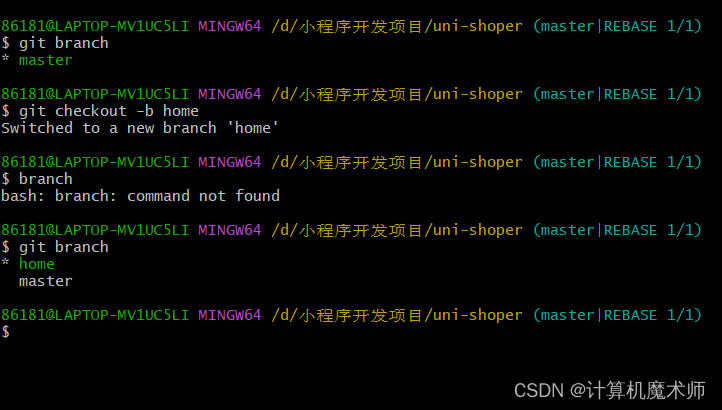
二、配置网络请求(挂载$http)
由于平台的限制,小程序项目中不支持 axios,而且原生的 wx.request() API 功能较为简单,不支持拦截器等全局定制的功能。因此,建议在 uni-app 项目中使用
@escook/request-miniprogram第三方包发起网络数据请求。
请参考 @escook/request-miniprogram 的官方文档进行安装、配置、使用
官方文档:https://www.npmjs.com/package/@escook/request-miniprogram
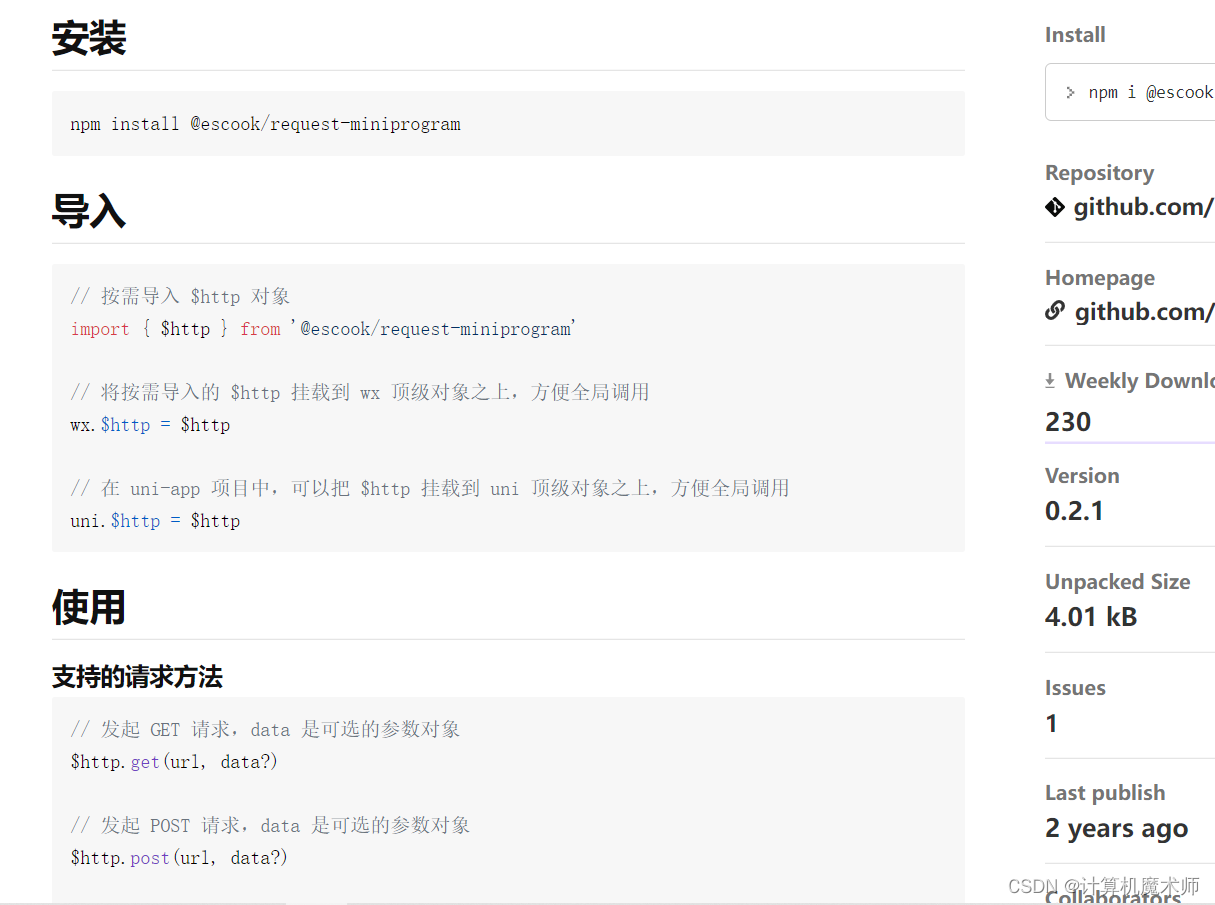
按照官方流程,我们首先安装对应包,使用命令行工具cmd进入到项目根目录下 进行初始化一个package.json文件
npm init -y
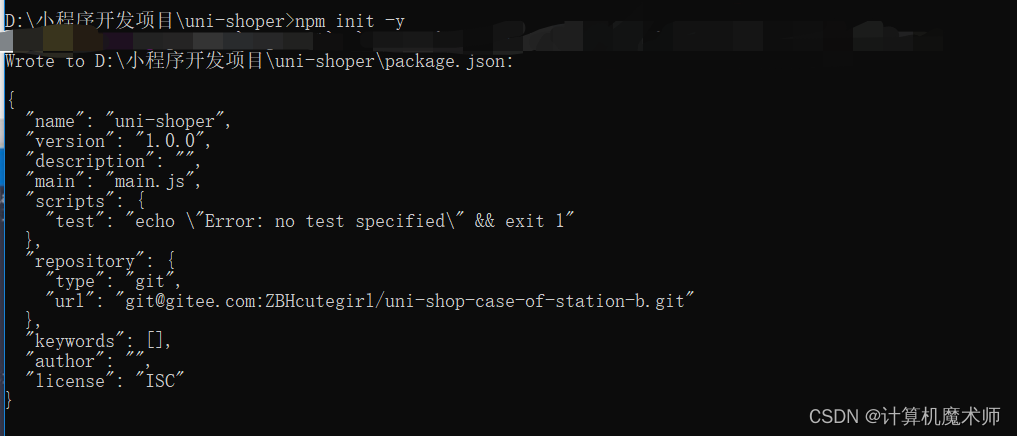
复制官网的导入命令输入
npm install @escook/request-miniprogram

在入口文件进行相关配置main.js
导入对应包并进行挂载,以及定义 响应拦截器和请求响应器
(在uni-app开发中,尽量都是以uni作为顶级对象)
//导入网络请求包
import {
$http
} from '@escook/request-miniprogram'
//挂载
uni.$http = $http
//设置请求地址的域名
$http.baseUrl = 'https://www.uinav.com'
// 请求拦截器
$http.beforeRequest = function() {
uni.showLoading({
title: '数据加载中...',
});
}
// 响应拦截器
$http.afterRequest = function(){
uni.hideLoading()
}
三、轮播图区域
请求轮播图的数据
实现步骤:
- 在 data 中定义轮播图的数组
- 在 onLoad 生命周期函数中调用获取轮播图数据的方法
- 在 methods 中定义获取轮播图数据的方法
3.1 主页API
获取首页轮播图数据:
- 请求路径:https://请求域名/api/public/v1/home/swiperdata
- 请求方法:GET
- 请求参数
| 参数名 | 参数说明 | 备注 |
|---|---|---|
| 无 |
- 响应参数
| 参数名 | 参数说明 | 备注 |
|---|---|---|
| image_src | 图片路径 | |
| open_type | 导航链接类型 | |
| navigator_url | 导航链接路径 |
- 响应数据参考
{
"message": [
{
"image_src": "https://www.zhengzhicheng.cn/pyg/banner1.png",
"open_type": "navigate",
"goods_id": 129,
"navigator_url": "/pages/goods_detail/main?goods_id=129"
},
{
"image_src": "https://www.zhengzhicheng.cn/pyg/banner2.png",
"open_type": "navigate",
"goods_id": 395,
"navigator_url": "/pages/goods_detail/main?goods_id=395"
},
{
"image_src": "https://www.zhengzhicheng.cn/pyg/banner3.png",
"open_type": "navigate",
"goods_id": 38,
"navigator_url": "/pages/goods_detail/main?goods_id=38"
}
],
"meta": { "msg": "获取成功", "status": 200 }
}
在home.vue 文件 中
<script>
export default {
data() {
return {
// 定义数据
swiperList: []
};
},
onLoad() {
// 调取方法,获取轮播图数据
this.getSwiperList()
},
methods: {
async getSwiperList() {
// '/' 根目录即为在main.js的文件配置的 baseUrl
const res = await uni.$http.get('/api/public/v1/home/swiperdata')
//输出 数据
console.log(res.data)
}
}
}
</script>
打印成功(获取数据成功)

通过meta的status属性值判断是否 成功获取数据
methods: {
async getSwiperList() {
// '/' 根目录即为在main.js的文件配置的 baseUrl
const res = await uni.$http.get('/api/public/v1/home/swiperdata')
// 调取失败弹出错误提示
if (res.data.meta.status != 200) {
uni.showToast({
title: "数据拉取失败", // 文字显示
'icon': "error", // 显示错误图标
"duration": 1500 // 设置停留事件为 1.5s duration - 持续事件
})
// 将调用的数据 赋值
this.swiperList = res.data.message
}
}
}
赋值成功
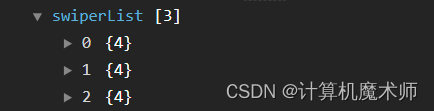
四、注意事项!:
这里赋值不能像 原生小程序 调用
this.setData()使用,在小程序中可以使用this.data更新数据不更新视图和thsi.setData({})数据和视图同步更新(会重新加载数据渲染页面),原理是因为在小程序中 渲染层和逻辑层无法直接数据共享,需要通过evalutejavascipt ,而setData将其封装。uni-app 框架 比 原生小程序 性能优化好得多, 在小程序中需要使用setData()方法实现差量数据跟新,如果不使用则代码性能不好,那么在实现逻辑交换修改数据会麻烦得多,而uni-app则在底层实现自动差量数据更新,简单而高性能。
uni-app 与 原生小程序 (很不错文章)
五、渲染轮播图UI结构
uswiper 快速生成 轮播代码块
- 使用 vue-for 动态循环轮播图数组,循环动态绑定需要标签属性节点前都要加上
:(冒号:是v-bind的缩写,即动态绑定数据,后面可以跟变量或者变量表达式,如果没有冒号的则为字符串,此时循环会无法显示效果
<!-- 模板 -->
<template>
<view>
<!-- 渲染轮播图UI结构 -->
<swiper :indicator-dots="true" :autoplay="true" :interval="3000" :duration="1000" :circular="true">
<!-- 类似python for i,j in object 得到对应项目i以及索引j -->
<swiper-item v-for="(item,i) in swiperList" :key="i">
<view class="swiper-item">
<image :src="item.image_src"></image>
</view>
</swiper-item>
</swiper>
</view>
</template>
<!-- 样式 -->
<style lang="scss">
swiper {
height: 333rpx;
.swiper-item,
image {
width: 100%;
height: 100%;
}
}
</style>
- 效果:
六、轮播图点击页面跳转
- 轮播图UI结构的view标签改为navigator标签
由于navigator 标签 是导航标签,是按照内部组件的大小,分配页面的
这里将view组件转化为 navigator组件,并加上url属性跳转到商品页,对其传商品id参数
改造前:
<!-- 渲染轮播图UI结构 -->
<swiper :indicator-dots="true" :autoplay="true" :interval="3000" :duration="1000" :circular="true">
<!-- 类似python for i,j in object 得到对应项目i以及索引j -->
<swiper-item v-for="(item,i) in swiperList" :key="i">
<view class="swiper-item">
<image :src="item.image_src"></image>
</view>
</swiper-item>
</swiper>
改造后
<!-- 渲染轮播图UI结构 -->
<swiper :indicator-dots="true" :autoplay="true" :interval="3000" :duration="1000" :circular="true">
<!-- 类似python for i,j in object 得到对应项目i以及索引j -->
<swiper-item v-for="(item,i) in swiperList" :key="i">
<!-- 拼接字符串进行动态传参--!>
<navigator class="swiper-item" :url="'/subpackages/goods_detail/goods_detail?good_id=' + item.goods_id">
<image :src="item.image_src"></image>
</navigator>
</swiper-item>
</swiper>
- 注意事项!:
由于是动态传参,所以在配置url属性中前面要加上分号:(:是v-bind的缩写,不然无法跳转页面。
效果:
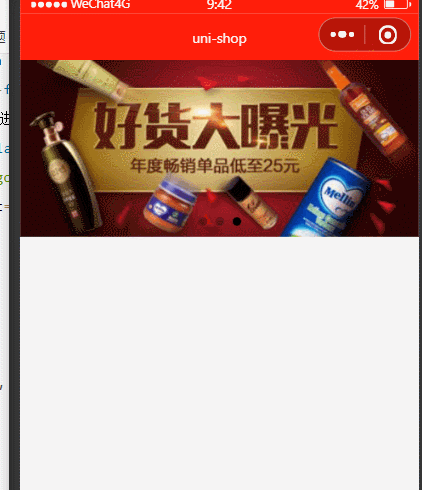
- 页面也成功传参

✨谢谢你的阅读,您的点赞和收藏就是我创造的最大动力!✨
- 点赞
- 收藏
- 关注作者

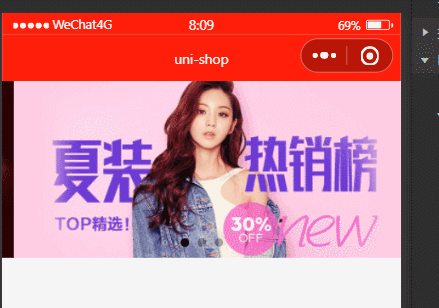
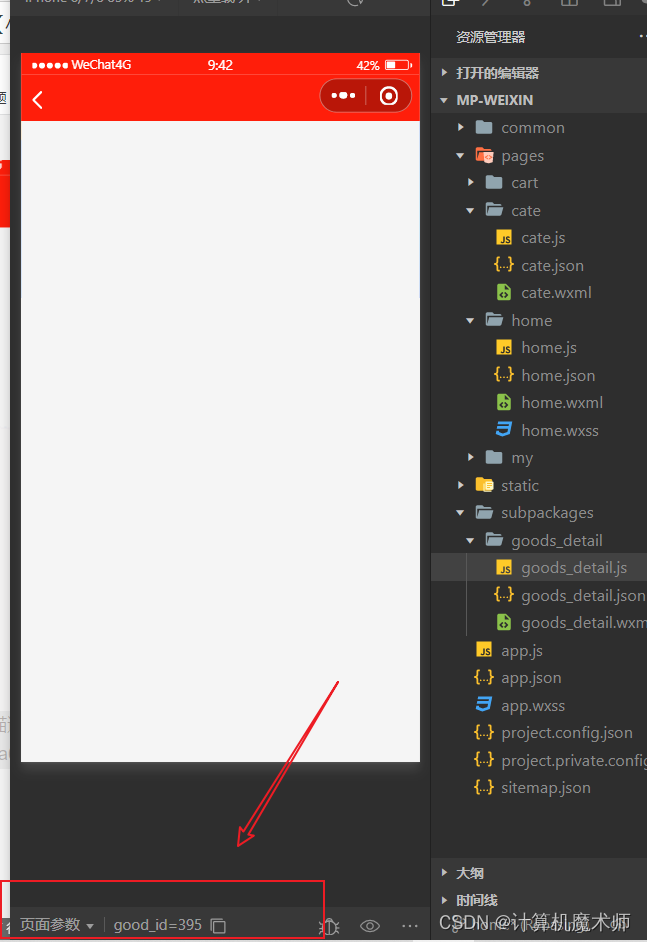

评论(0)